공간을 만드는 것은 원활한 장소 및 공간 관리의 기본 측면입니다. 와 함께 Timely을 사용하면 쉽게 이벤트 공간을 만들고 해당 장소에 연결하여 장소와 이벤트 조직을 향상시킬 수 있습니다. 이 가이드에서는 귀하의 내부에 공간을 만드는 과정을 안내해 드립니다. Timely 계정입니다.
1. 이벤트 공간 조성의 이점
내부에 이벤트 공간 만들기 Timely 장소 관리 소프트웨어는 다음을 포함하여 장소 관리 프로세스에 몇 가지 주요 이점을 제공합니다.
- 명확한 시각적 표현: 이벤트 공간을 시각화하여 이벤트 기획자가 공간 위치, 외관, 수용 인원, 레이아웃 옵션 등의 공간 세부 정보를 더 잘 이해하는 데 도움을 줍니다.
- 향상된 이벤트 관리: 행사를 각자의 공간과 연결하여 보다 효과적으로 행사를 구성하고, 누구나 행사 장소와 방향을 쉽게 찾을 수 있도록 하세요.
- 온라인 공간 예약: 통합된 온라인 예약 양식을 통해 청중이 이벤트를 위해 공간을 예약할 수 있도록 하고, 각 공간의 이용 가능성과 여유 시간 구성을 고려하세요.
2. 이벤트 공간을 만드는 방법
이벤트 공간을 만들려면 다음 단계를 따르세요.
- 귀하의 계정에 로그인하십시오. Timely 계정.
- 기본 탐색 메뉴에서 개최지. 그런 다음 스페이스.
- 녹색 "을 클릭하세요.+항목 추가” 버튼을 누르십시오.
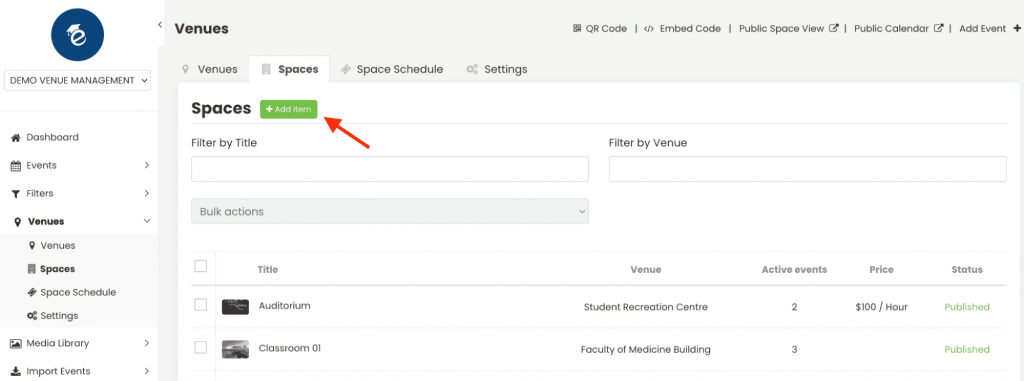
- 다음과 같이 모든 필수 세부 정보를 입력할 수 있는 새 섹션이 오른쪽에 나타납니다.
2.1 공간 제목
공간의 이름을 입력하세요. 이는 공간의 제목이 됩니다. 이 필드는 최대 1,000자까지 허용되지만 가독성과 사용자 경험을 개선하기 위해 더 짧은 제목을 권장합니다.
2.2. 장소
귀하의 공간을 장소와 연관시키십시오. 귀하의 공간이 이전에 생성된 장소 내에 있는 경우, 그에 따라 연결하십시오. 귀하의 공간이 다른 위치에 있는 경우, 새로운 장소를 생성할 수 있습니다. 자세한 내용은 가이드를 참조하십시오. 장소를 생성하고 편집하는 방법.
2.3. 공간 설명
귀하의 공간에 대한 자세하고 매력적인 설명을 제공하세요. 고유한 특징, 치수, 용량 및 기타 관련 세부 정보를 강조하세요. 또한 이미지, 비디오 및 슬라이드쇼를 추가하여 목록을 향상시킬 수 있습니다.
2.4. 특집 이미지
추천 이미지를 추가하여 공간을 돋보이게 하세요. 새 이미지를 업로드하거나 미디어 라이브러리에서 선택하세요. 추천 이미지를 선택하지 않으면 소프트웨어가 캘린더 일반 설정의 캘린더 로고 이미지로 자동으로 채웁니다.
2.5. 가용성 구성
공간에 대한 가용성 설정을 구성합니다. 이 단계는 공간을 예약할 수 있는 시기를 관리하는 데 매우 중요합니다. 예약을 위해 공간이 열려 있는 날짜와 시간을 지정합니다.
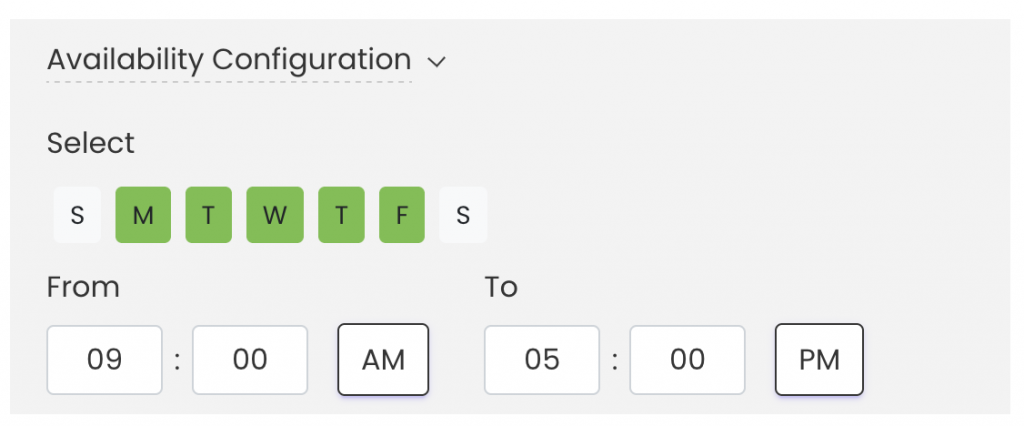
2.6. 날짜 차단
특정 기간 동안 해당 공간을 예약할 수 없는 경우에는 예약 가능 차단 기능을 사용하세요. 이를 통해 특정 날짜나 시간을 이용할 수 없는 것으로 표시할 수 있습니다.
유지 관리, 개인 이벤트 또는 기타 이유로 가용성을 차단하면 임차인이 해당 기간 동안 공간을 예약할 수 없습니다.
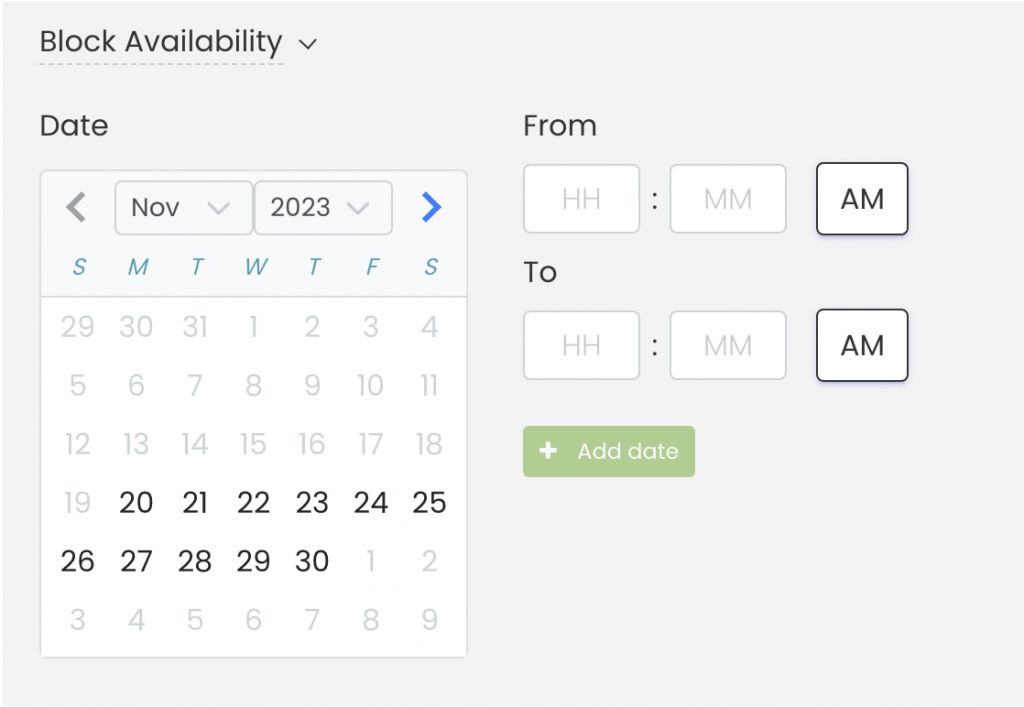
2.7 가격
“예약 충전 활성화" 이 옵션을 사용하면 공간 예약을 수익화할 수 있습니다. 이 기능에서는 요금 라벨과 금액을 지정하고, 요금 적용 방식을 이벤트당(기간에 관계없이 단일 고정 가격) 또는 시간 간격당(x분, x시간 또는 x일)으로 설정할 수 있습니다.
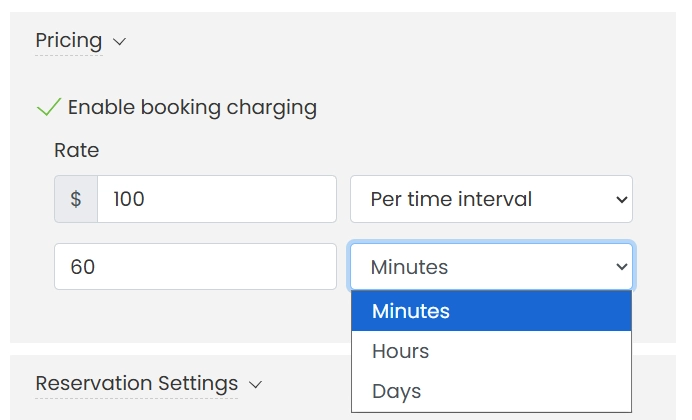
유료 공간 예약에 대한 자세한 내용은 다음 게시물을 확인하세요. 유료 공간 예약을 설정하는 방법 Timely.
팁 : 리소스 모듈을 사용하여 공간 예약과 함께 장비 및 서비스를 제공하세요. 이를 통해 이벤트 예약에 필요한 모든 자료가 포함되고 추가 수익 창출 기회도 창출됩니다. 공간 예약을 위한 이벤트 리소스를 만드는 방법을 알아보세요.
2.8 예약 설정: 버퍼 시간
"계정 정보"에서예약 설정”, 적절한 상자를 체크하고 드롭다운 메뉴에서 원하는 기간을 선택하여 버퍼 시간을 활성화할 수 있습니다. 버퍼 시간은 달력에서 각 이벤트 공간 예약 전후에 자동으로 추가됩니다. 이를 통해 이벤트 간의 원활한 전환이 보장되어 설정 및 정리를 위한 시간을 확보하고 연속 예약이 겹치는 것을 방지할 수 있습니다.
예를 들어, 누군가가 오후 4시부터 오후 00시까지 공간을 예약하고, 해당 공간에 5분 버퍼 시간을 설정한 경우, 캘린더는 오후 00시 15분부터 오후 3시 45분까지 해당 공간에 대한 예약을 차단합니다.
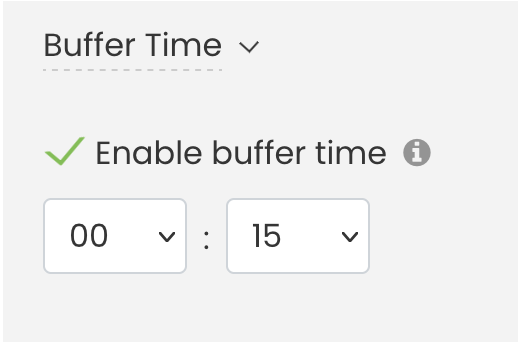
이벤트 공간에 대한 모든 세부 정보를 입력하는 것을 마치면 '저장'을 클릭하는 것을 잊지 마세요.
2.9 시간 슬롯 정의 및 최소/최대 예약 시간 설정
또한 "예약 설정"에서 사용자는 공간 예약에 대한 시간 슬롯을 정의하여 고객이 공간을 예약할 수 있는 최소 및 최대 기간을 지정할 수 있습니다. 예를 들어, 최소 슬롯은 15분, 최대 슬롯은 1시간으로 설정할 수 있습니다.
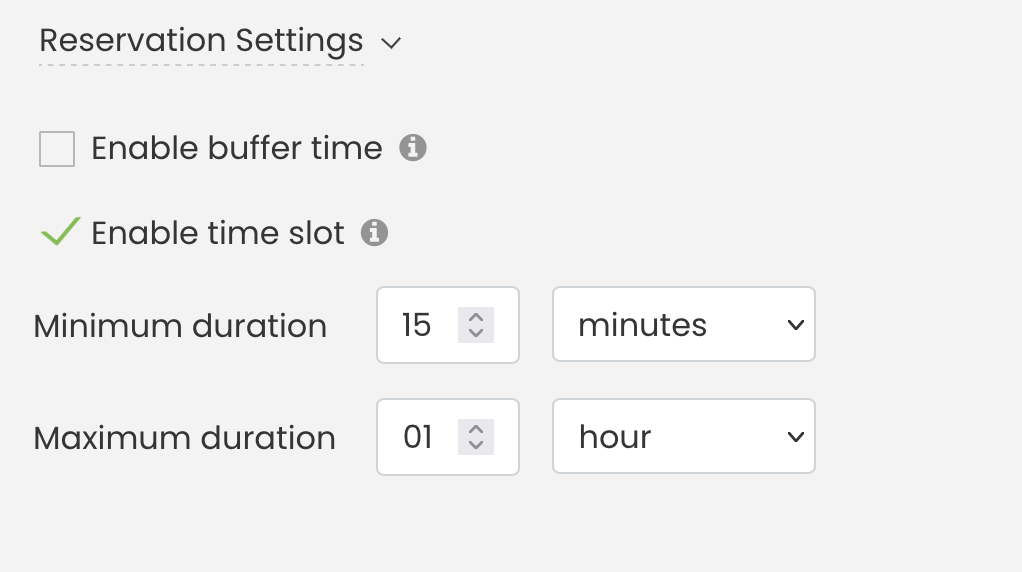
대중의 시야에서, 내부 일정보기고객이 이러한 사전 정의된 제한을 벗어난 기간을 예약하려고 시도하는 경우 해당 시간 슬롯이 강조 표시됩니다. 빨간, 선택한 시간이 공간의 예약 기준을 충족하지 않는다는 신호입니다. 아래 이미지에서 볼 수 있듯이, 시스템은 허용된 시간 범위를 벗어난 예약을 방지하여 명확한 시각적 경고를 제공합니다.
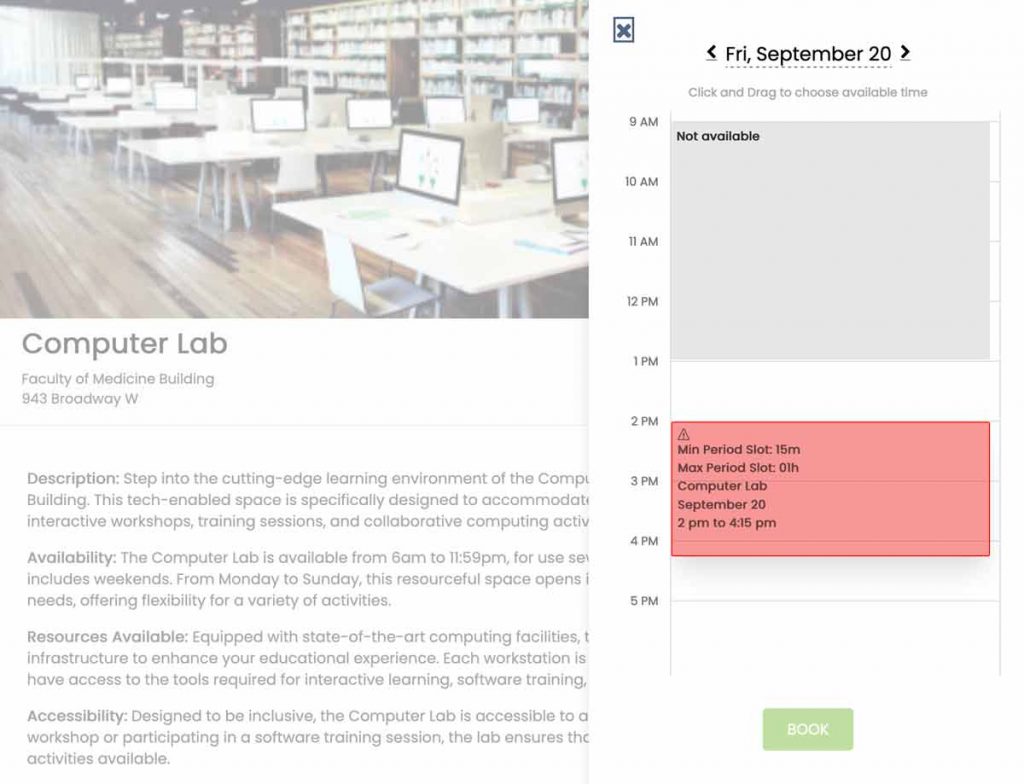
이러한 단계를 따라가면 이벤트 공간을 효율적으로 만들고, 맞춤화하고, 관리할 수 있습니다. Timely'의 공간 예약 시스템은 사용자에게 적절한 예약 시간을 보장하기 위한 명확한 시각적 피드백을 제공하는 동시에, 장소 관리 프로세스를 개선할 수 있는 강력한 옵션을 제공합니다.
3. 이벤트 공간 마무리: 저장, 초안으로 저장 또는 취소
이벤트 공간을 만들고 모든 필수 정보를 통합한 후에는 마무리 프로세스에 대한 세 가지 옵션이 제공됩니다.
- 찜하기: 이벤트 공간을 게시할 준비가 되면 이 옵션을 선택하세요.
- 임시 보관함에 저장: 향후 수정을 위해 이벤트 공간의 현재 상태를 보존하려면 "초안으로 저장"을 선택하십시오. 이는 공간을 공개적으로 액세스할 수 있도록 하기 전에 세부 사항을 검토하거나 편집하려는 경우 특히 유용합니다.
- 취소: 변경 사항을 계속 진행하지 않기로 결정하거나 현재 편집 내용을 취소해야 하는 경우 "취소"를 선택합니다. 이 옵션을 사용하면 최근 수정 사항을 저장하지 않고 편집 인터페이스를 종료할 수 있습니다.
참고 : 초안으로 저장하려면 가용성 구성 섹션을 작성하는 것이 필수 단계입니다. 나중에 이 정보를 수정하거나 수정하려는 경우에도 시스템에서는 해당 정보를 초안으로 저장해야 합니다.
Timely'의 공간 관리 기능은 이벤트 기획자와 시설 관리자에게 포괄적인 솔루션을 제공합니다. 자세한 공간 설명을 작성하면 제공 사항을 개선하고 예약을 간소화할 수 있습니다. 방법을 배우는 데 관심이 있다면 공간 편집, 복제 및 삭제, 가이드를 확인해주세요.
추가 도움이 필요하십니까?
추가 지침과 지원을 받으려면 당사를 방문하십시오. 지원 센터. 또한 문의사항이 있거나 도움이 필요한 경우 지원 티켓을 열어 고객 성공 팀에 연락해 주시기 바랍니다. Timely 계정의 대시보드.
또한, 구현 및 사용에 추가 지원이 필요한 경우 Timely 장소 관리 소프트웨어, 우리는 기꺼이 도와드리겠습니다. 모든 것을 탐색하세요 전문적인 서비스 우리는 제공합니다 우리와 연락 .